小米手机怎么设置桌面锁屏快捷方式 在MIUI11中如何添加桌面锁屏图标
更新时间:2024-01-21 16:54:21作者:xiaoliu
在移动互联网的时代,智能手机已经成为我们生活中不可或缺的伙伴,而小米手机作为一款备受欢迎的品牌,其强大的性能和丰富的功能更是深受用户喜爱。在小米手机中,桌面锁屏快捷方式的设置是一个非常实用的功能。通过设置桌面锁屏快捷方式,我们可以更加便捷地使用手机的各项功能,提高操作效率。在MIUI11系统中如何添加桌面锁屏图标呢?下面就让我们一起来了解一下。
步骤如下:
1.长按一下桌面。
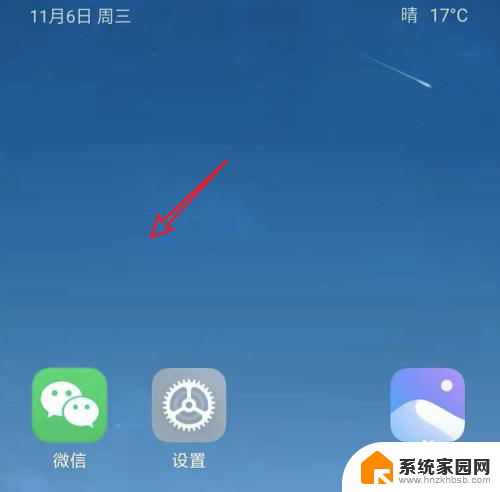
2.长按后,进入编辑状态,点击下方的添加工具按钮。
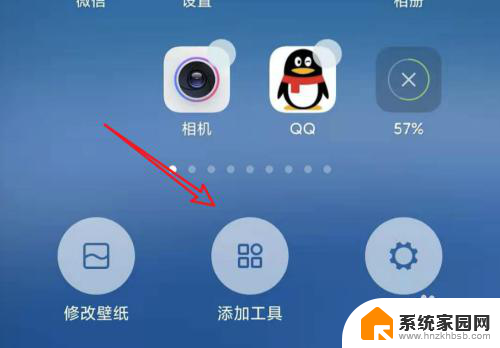
3.在添加页面,点击这里的锁屏图标。
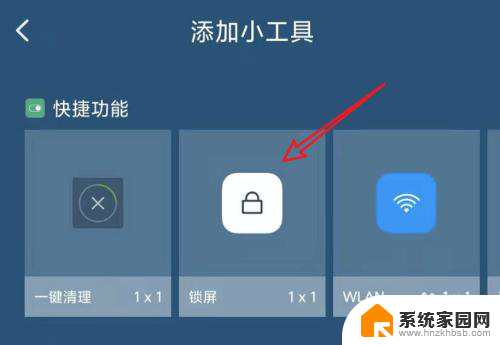
4.点击后,锁屏图标就会放在桌面第一屏的位置。我们可以按返回键,退出编辑状态。
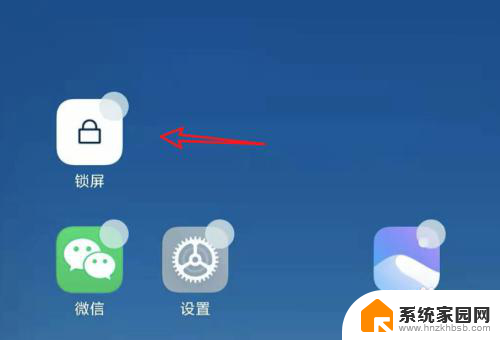
5.回到桌面,可以看已经有锁屏图标了。为了让在任意一屏上都可以点击锁屏,我们可以把锁屏图标移到下方的任务栏。
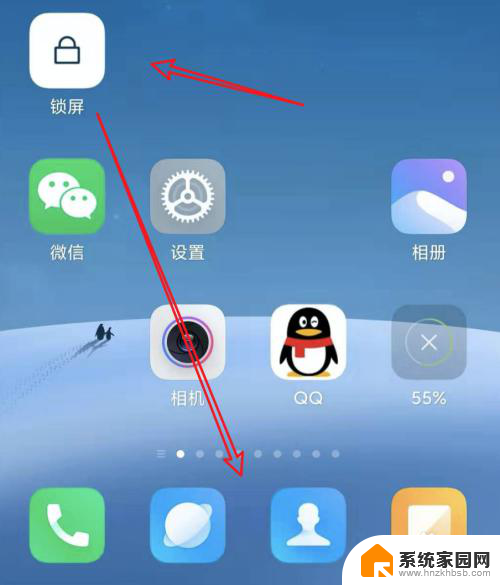
6.移到任务栏后,在桌面上的任意一屏,都可以点击这个图标来锁屏了。
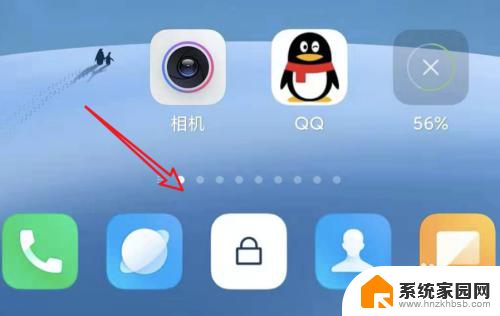
以上是关于如何设置小米手机桌面锁屏快捷方式的全部内容,如果您需要,您可以根据这些步骤进行操作,希望对您有所帮助。
小米手机怎么设置桌面锁屏快捷方式 在MIUI11中如何添加桌面锁屏图标相关教程
- 小米怎么改锁屏壁纸 小米手机如何调整锁屏和桌面壁纸
- 安卓桌面锁屏怎么设置 手机桌面如何锁定和解锁
- 华为手机怎么添加桌面快捷方式 华为手机桌面添加快捷方式方法
- 红米手机桌面图标大小设置 小米手机桌面图标大小怎么设置
- 小米创建桌面快捷方式 小米11怎么设置应用桌面快捷方式
- 小米手机怎么更换锁屏壁纸 小米手机怎样调整锁屏和桌面壁纸
- 怎样把快应用添加到桌面 华为手机快应用图标添加方法
- 小米9如何设置桌面时间 小米手机如何设置桌面时间
- 电脑桌面怎么设置快捷图标 桌面图标设置方法
- 电脑锁定桌面图标 如何锁定桌面图标位置
- 台式电脑连接hdmi 电脑连接显示器的HDMI线怎么插
- 电脑微信怎么在手机上退出登录 手机怎么退出电脑上的微信登录
- 打开检查作业 如何使用微信小程序检查作业
- 电脑突然要求激活windows 如何解决电脑激活Windows问题
- 电脑输入密码提示错误 电脑密码输入正确却提示密码错误
- 电脑哪个键关机 电脑关机的简便方法是什么
电脑教程推荐